|

©Copyright by Sina
04.02.2009
Dieses Tutorial stammt
allein aus meiner eigenen Handschrift
Es darf ohne meine
Zustimmung weder kopiert noch auf anderen Seiten
zum Download angeboten
werden. Die von mir verwendeten
Materialien stammen aus Tubentauschgruppen.
Das © Copyright liegt
allein bei den jeweiligen Herstellern.
Bild 230 Zürich

 |
Nimm den Pfeil als Positionszeichen mit! |
du
brauchst für dieses tut
PSP X2, aber es geht auch mit niedrigeren versionen
das
material dazu :
bekommst du hier
du brauchst:
4 tube,
filter: fm tile tools>blend emboss bekommst du hier:
hier
filter: xero 1-4> fritillary bekommst du hier:
hier
entpacke alles
die filter in den plugin ordner und los gehts.............
****************************************************************************************
nun
psp programm öffnen und alle dateien aus dem zip öffnen
1.
öffne neues transparentes bild 550x450
vordergrundfarbe hell #a89d96, hintergrundfarbe dunkel #423934
fülle dein bild mit der dunklen farbe, öffne das tube zuerich und füge es
als neue ebene in dein bild ein,
effekte, fm tile tools, blend emboss, standardeinstelung 2x, öffne das
tube rahmen und füge es als neue
ebene in dein bild ein, effekte, 3d effekte, schlagschatten 1, 1, 100, 1
schwarz, schlagschatten 5, 5, 50,
5 schwarz, schlagschatten -5, -5, 50, 5 schwarz, effekte, fm tile tools,
blend emboss, standardeinstellung,
~~~~~~~~~~~~~~~~~~~~~~~~
2.
füge das logo auf deinem bild ein, öffen das tube lady und füge sie als
neue ebene in dein bild ein, effekte,
fm tile tools, blend emboss, standardeinstellung, effekte, 3d effekte,
schlagschatten -15, -25, 50, 5 schwarz,
auch hier füge das logo ein egal wo, aber nicht vergessen,
~~~~~~~~~~~~~~~~~~~~~~~~~~~~~~
3.
ebenen, zusammenfassen,
sichtbar zusammenfassen, aktiviere dein textwerkzeug, erstellen auf vektor,
schreibe
text oder name, ebene umwandeln in rasterebene, effekte, 3d effekte,
schlagschatten 1, 1, 100, 1 schwarz 2x,
~~~~~~~~~~~~~~~~~~~~~~~~
4.
bild, rand hinzufügen, 2pixel weiss, markieren mit dem zauberstab, füllen
mit einem goldmuster, auswahl auf-
heben, rand hinzufügen, 15pixel weiss, markieren mit dem zauberstab,
füllen mit der hellen farbe, effekte,
3d effekte, innenfase
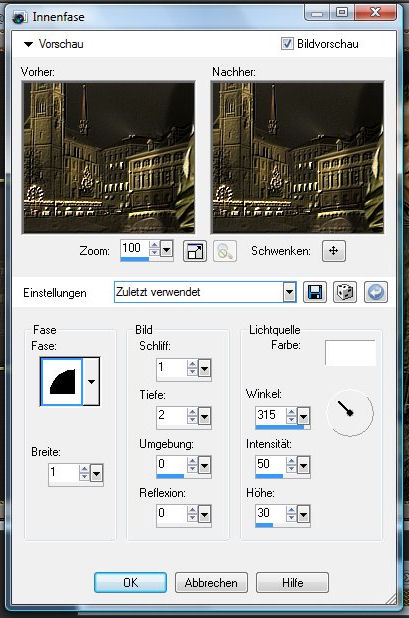
auswahl aufheben, rand hinzufügen, 2pixel weiss, markieren mit dem
zauberstab, füllen mit dem goldmuster,
auswahl aufheben, rand hinzufügen 20pixel weiss, füllen mit der dunklen
farbe, markieren mit der dunklen farbe,
effekte, xero, fritillary,
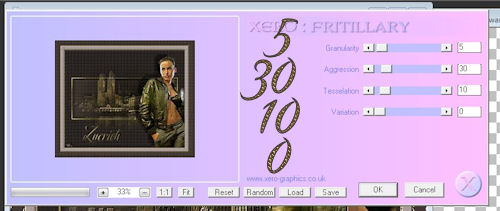
~~~~~~~~~~~~~~~~~~~~~~~~
5.
auswahl aufheben, bild, rand hinzufügen, 2 pixel weiss, markieren mit dem
zauberstab, füllem mit dem goldmuster,
auswahl aufheben, ebene, neue rasterebene, mache dein wasserzeichen,
ebenen, zusammenfassen, alles zusammen-
fassen,
~~~~~~~~~~~~~~~~~~~~~~~~
jetzt ist dein bild fertig und du kannst es abspeichern :-)
ich hoffe es hat dir spass gemacht!


Zürich, 04.02.2009
|